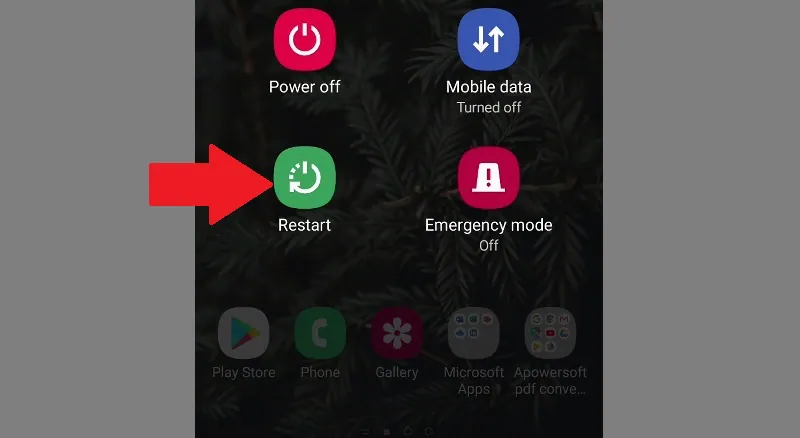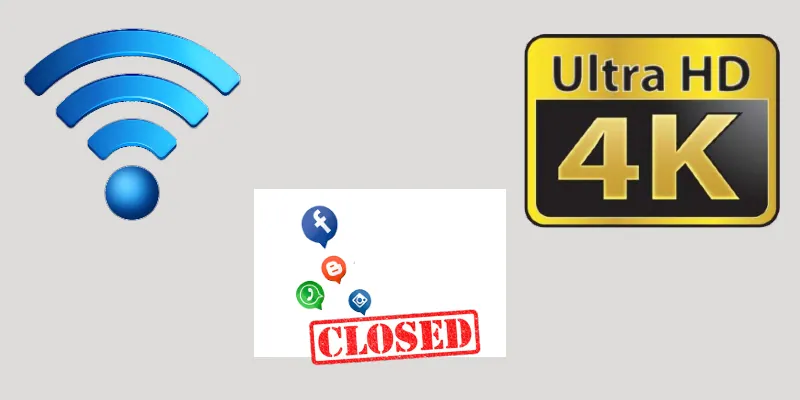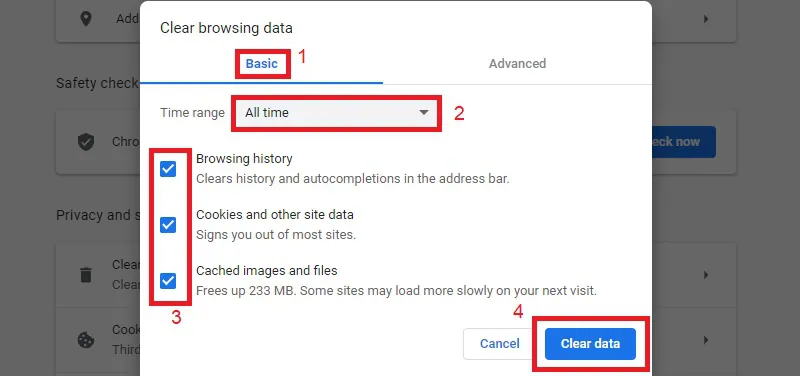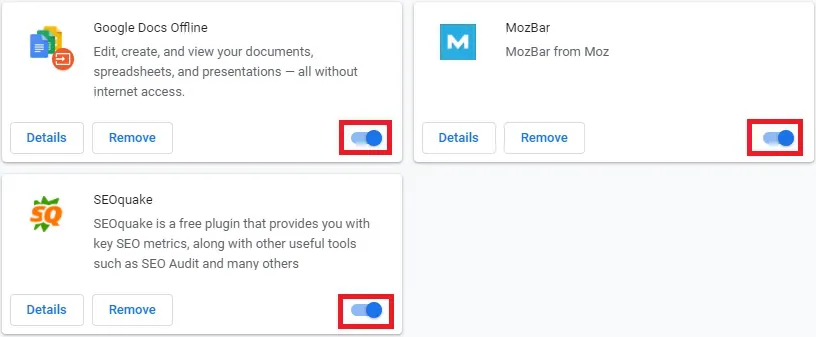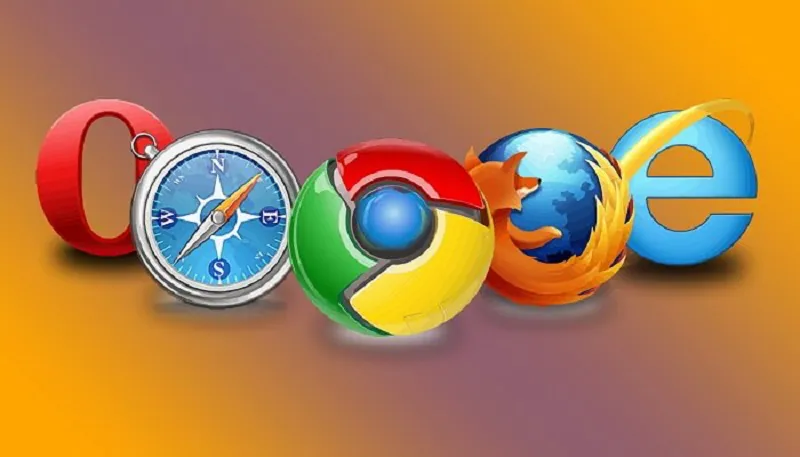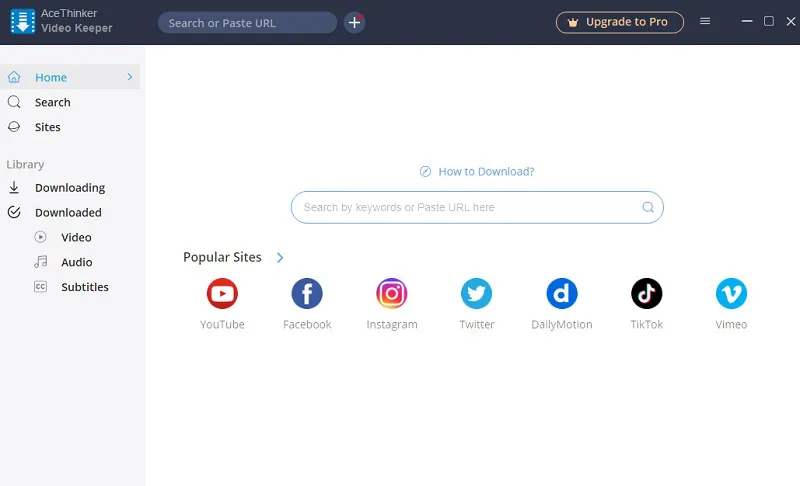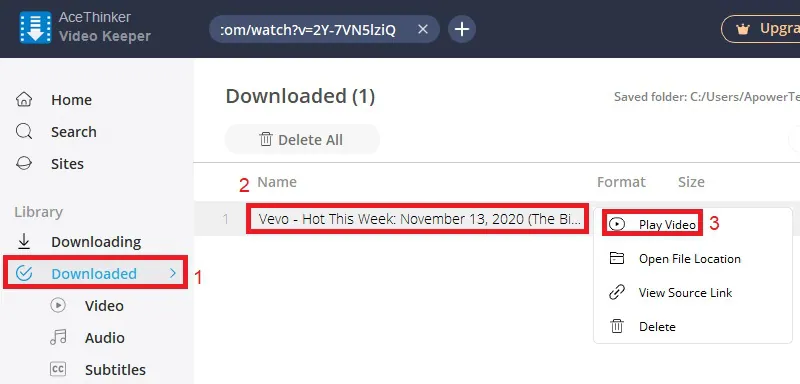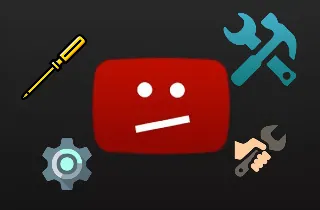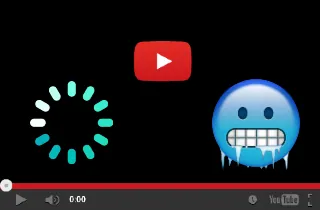
重新启动您的设备
有 YouTube 视频冻结的实例,因为设备打开很长时间后速度较慢。这通常发生在移动设备上。因此,重新启动它们不会有太大伤害,因为它会刷新您设备的内存。重新启动也将防止它过热。因此,一旦您重新启动了计算机或手机,请重新启动 YouTube 并尝试重播视频。
增强您的互联网连接
在您检查您的设备并且 YouTube 视频一直冻结后,是时候检查您的网络了。当然,如果您的互联网连接速度较慢,视频会缓冲。因此,让我们来看看如何使用这些简单的技巧来加速您的网络。
用户指南:
- 首先,快速重启您的调制解调器。如果需要,您可以尝试拔下/插入它
- 断开连接到您网络的其他设备。
- 降低 YouTube 视频的视频质量。
- 如果所有其他方法均失败,请联系您的网络提供商的支持团队以获取其他故障排除技巧。
- 您可以连接到不同的 WiFi 网络,然后尝试观看 YouTube 视频。
清除浏览数据
假设您使用网络浏览器观看 YouTube 视频。在这种情况下,浏览器会收集数据、缓存和其他隐藏信息并将其存储在其内存中。在这种情况下,浏览器变慢的可能性更高。保留缓存信息是不可避免的,但有一种简单的方法可以在单击几下后将其删除。让我们学习如何清除 Chrome 上的浏览数据。
用户指南:
- 打开谷歌浏览器,点击位于浏览器右上角的“菜单”(3 个点)按钮。选择“设置”。
- 向下滚动“设置”页面,然后单击“高级”。从这里,找到“清除浏览数据”。
- 从将出现的窗口中,转到其“基本”选项卡并确保选中所有选项。之后点击“清除数据”。
- 最后,关闭然后重新启动浏览器并尝试再次播放 YouTube 视频。
删除附加组件
对于 Web 浏览器,您通常可以安装可以使用的附加组件。这些被称为浏览器扩展程序,您可以将其用于广告拦截、下载视频、VPN 等。因此,其中一些在 YouTube 上不兼容,从而导致一些错误,例如冻结。如果 YouTube 视频一直冻结,请按照以下步骤了解如何删除浏览器扩展程序来解决此问题。
用户指南:
- 对于 Chrome,单击“菜单”按钮或浏览器窗口右上角的 3 个点。
- 从出现的菜单中选择“更多工具”,然后选择“扩展”。
- 从这里,关闭滑块以禁用 Chrome 浏览器上安装的所有扩展程序。
- 重新启动 Chrome 并播放 YouTube 视频。
使用不同的浏览器
如果一切都失败了,您可以尝试使用其他浏览器访问 YouTube。这是必要的,尤其是在 YouTube 视频一直冻结但音频仍在播放的情况下。意思是,YouTube 本身没有问题,但是您使用的是浏览器。尝试使用更多替代品,如 Chrome、Safari (Mac)、Opera、Mozilla Firefox、Microsoft Edge 等。
如果您仍然怀疑 YouTube 会一直冻结,我们仍然为您提供完美的解决方案。下载视频将确保文件安全,您可以随时播放。在这种情况下,我们提供了执行此操作的最佳工具,即 AceThinker Video Keeper. 它是一款一体化视频下载器,可以轻松抓取 YouTube 视频。这要归功于其多线程功能,该功能使用您的所有网络带宽并加快下载过程。此外,它甚至可以轻松下载 YouTube 播放列表中包含的所有视频。按照提供的步骤了解如何使用 Video Keeper 下载 YouTube 视频。
免费下载
Windows 7/8/10
安全下载
Step 1 下载并安装
您可以通过单击上面提供的“下载”按钮轻松获取该工具的安装程序。确保您将获得适合您操作系统的版本。然后,运行下载的安装程序并按照提示操作。安装后,启动它以访问该工具。
Step 2 下载 YouTube 视频
切换到您的网络浏览器并访问 YouTube 的官方网站。搜索并播放您要下载的视频,并确保复制其 URL。然后,返回 Video Keeper 并将链接粘贴到搜索栏中。按回车键进行分析。最后,点击“MP4”按钮下载 YouTube 视频。
Step 3 播放下载的 YouTube 视频
等待 YouTube 视频成功下载。完成后,视频将传输到“已下载”面板。从这里,右键单击 YouTube 视频以显示播放选项、打开下载的文件夹或删除它。